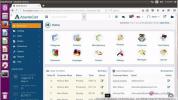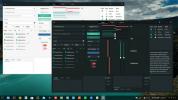Cómo verificar la temperatura de la GPU en Linux
¿Su tarjeta gráfica se está calentando un poco mientras usa Linux? ¿Se pregunta cuál es la temperatura, pero no puede verificarla? Si es así, siga esta guía y aprenda a verificar la temperatura de su GPU en Linux.
Lm_Sensors
Lm_Sensors es una aplicación de detección de sensores de línea de comandos que puede detectar varios sensores de hardware en un sistema y mostrar la temperatura en una lectura. Por lo general, Lm_Sensors está acostumbrado a identificar la temperatura de la CPU y la temperatura de la placa base, pero la herramienta también puede determinar la temperatura de una tarjeta gráfica (en la mayoría de los casos).
Instalar Lm_Sensors en Linux
Aunque la aplicación Lm_Sensors es útil, no está configurada en ningún sistema operativo Linux de manera predeterminada. Entonces, antes de analizar cómo usarlo para detectar temperaturas de GPU, debemos demostrar cómo instalar el programa.
Para comenzar la instalación, abra una ventana de terminal presionando Ctrl + Alt + T o Ctrl + Shift + T
en el teclado Luego, siga las instrucciones de la línea de comandos que se detallan a continuación que coinciden con su sistema operativo Linux para que todo funcione.Ubuntu
Para instalar la aplicación Lm_Sensors en Ubuntu Linux, use el Apto mando.
sudo apt install lm_sensors
Debian
En Debian, los usuarios pueden instalar la aplicación Lm_Sensor ingresando el Apt-get comando a continuación.
sudo apt-get install lm_sensors
Arch Linux
Si está utilizando Arch Linux, configure Lm_Sensors ingresando lo siguiente Pacman mando.
sudo pacman -S lm_sensors
Fedora
En Fedora, podrá cargar la aplicación Lm_Sensors ingresando lo siguiente Dnf mando.
sudo dnf install lm_sensors
OpenSUSE
OpenSUSE Linux no lleva la aplicación Lm_Sensors en su repositorio de software. En lugar, intente instalar el paquete Fedora RPM, o instale una distribución de Linux diferente si necesita utilizar este programa.
Configurar Lm_Sensors
Después de instalar la aplicación Lm_Sensors en su PC con Linux, debe configurarse para que pueda verificar correctamente las temperaturas en el sistema. Para iniciar el proceso de configuración, ejecute el sensores-detectar mando.
sudo sensores-detectar
Una vez el sensores-detectar cuando se ejecuta el comando, verá un mensaje que dice "Algunos puentes del sur, CPU o controladores de memoria contienen sensores integrados.
¿Quieres buscarlos? Esto es totalmente seguro ". Tipo si en el cuadro de texto para continuar.
Después de la primera pregunta, se le harán una serie de preguntas para que se detecten Lm_Sensors. Escribir si para todas las respuestas con un "SÍ" en negrita y no para todas las respuestas "NO".
Verifique las temperaturas con Lm_Sensors
Para verificar la temperatura de su GPU con Lm_Sensors, abra una ventana de terminal y escriba el comando sensores en el aviso Aparecerá una lectura de temperatura en la pantalla.

La temperatura de su tarjeta gráfica aparece en "Adaptador: adaptador PCI".
Psensor
Leer Lm_Sensors es bastante difícil si eres nuevo en Linux. Si está tratando de calcular las temperaturas de su tarjeta gráfica en Linux, será mejor que instale Psensor. Puede mostrar lecturas de temperatura en una interfaz gráfica fácil de entender.
Ubuntu
sudo apt install psensor
Debian
sudo apt-get install psensor
Arch Linux
sudo pacman -S psensor
Fedora
sudo dnf install https://raw.githubusercontent.com/rpmsphere/x86_64/master/p/psensor-1.2.0-5.1.x86_64.rpm
OpenSUSE
Al igual que Lm_Sensors, no hay forma de instalar Psensor en OpenSUSE a través de fuentes de software tradicionales. Intenta instalar la versión de Fedora, o cambie a otro sistema operativo Linux que tenga Psensor disponible.
Con la aplicación Psensor instalada en su PC con Linux, abra el programa en su sistema.
Dentro de la aplicación Psensor, verá lecturas de temperatura para varios dispositivos diferentes en su PC con Linux. Mire a través de la columna "Sensor" para ver su tarjeta gráfica para ver su temperatura.

¿Desea hacer un seguimiento de qué tan caliente se vuelve su tarjeta gráfica en Linux con el tiempo? Psensor puede hacerlo! Marque la casilla en la columna "Gráfico" al lado de su tarjeta gráfica para habilitar el seguimiento. Luego, siéntate y mira el gráfico en tiempo real.
Configuración del servidor Nvidia X
Los que tienen un Tarjeta gráfica Nvidia y están utilizando el controlador propietario de Linux tiene una manera increíblemente fácil de verificar la temperatura de la GPU, ya que la aplicación Nvidia X Server Settings muestra una lectura de temperatura en tiempo real.
Nota: Todas las distribuciones de Linux que ofrecen el controlador propietario de Nvidia también ofrecen la aplicación de configuración del servidor Nvidia X, por lo que no hay necesidad de analizar cómo instalarlo. Dicho esto, si su sistema operativo Linux no lo tiene instalado, dirígete a pkgs.org para aprender cómo hacer que funcione en su sistema.
La comprobación de la temperatura de una tarjeta gráfica Nvidia con la configuración del servidor Nvidia X comienza iniciando la aplicación. Para hacer esto, presione Alt + F2 para abrir el lanzador rápido. Luego, escriba nvidia-settings y presione Entrar para lanzarlo

Una vez que la aplicación Configuración del servidor Nvidia X esté abierta, haga clic en "Configuración térmica" en la barra lateral. En esta área, podrá ver una lectura en tiempo real de la temperatura de su GPU Nvidia.
Buscar
Mensajes Recientes
Cómo instalar AbanteCart en el servidor Ubuntu
¿Tiene un sitio web con Linux y está buscando configurar una plataf...
Cómo instalar el tema Matcha en Linux
Matcha, como muchos equipos de escritorio Linux populares hoy en dí...
Cómo hacer una copia de seguridad de un sitio de WordPress en Linux
Dado que WordPress es el software de blogs más popular del mundo, m...